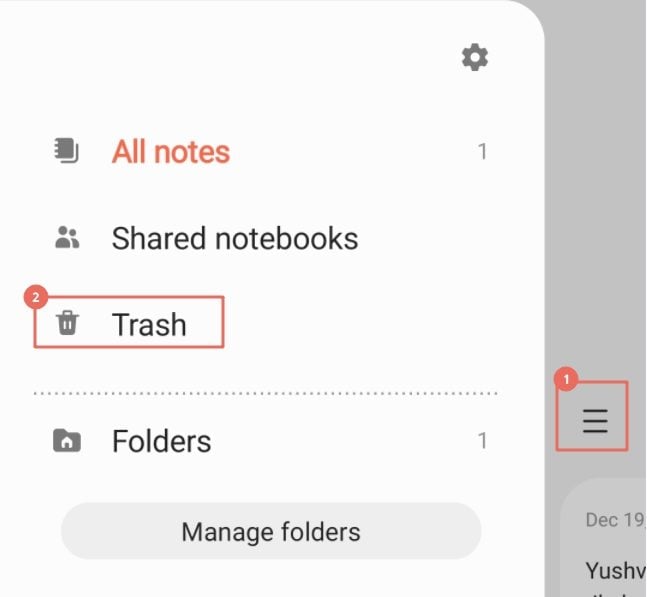
Si eliminó accidentalmente algunas de sus notas, puede recuperarlas rápidamente mirando a través de la carpeta de basura en su dispositivo Samsung Notes. Pero en caso de que la carpeta de basura esté vacía, y aún necesita encontrar esas notas, puede buscarlas en el almacenamiento de copia de seguridad de la nube. Esto es posible solo si enciende Samsung Cloud Sync.
Si no puede encontrar sus notas de manera anterior, en esta publicación, le daremos un tutorial integral sobre cómo recuperar las notas de Samsung sin ninguna copia de seguridad.
¿Dónde se almacenan los archivos de Samsung Notes?
Cuando mantiene notas importantes en su dispositivo Samsung, siempre se guardan en el almacenamiento interno de su dispositivo. Esto se establece de forma predeterminada, y en caso de que desee acceder a estas notas, aquí están los pasos.
Paso 1: Puede abrir la aplicación Samsung Notes.
Paso 2: Luego seleccione carpetas para encontrar su nota en su teléfono fácilmente.
Podrá ver todas las notas que hizo en su dispositivo Samsung allí. Esto también hace que sea más fácil recuperar las notas de Samsung en caso de que olvide dónde guardó el último.
Cómo recuperar las notas de Samsung sin PC
Si ha eliminado algunas notas importantes y se preocupa por cómo recuperarlas sin una PC, aquí hay una guía detallada, síganos y restaura la nota eliminada sin usar una computadora.
Forma 1: Cómo recuperar las notas de Samsung de la carpeta de basura
La aplicación Samsung Notes tiene una carpeta de basura. Las notas se mueven a la carpeta de basura si las borras. Y antes de que se destruyan por completo, las notas eliminadas permanecen aquí por un período de 30 días. Esto le brinda algo de tiempo, como la opción de restauración de Note Samsung, para recuperar sus notas antes de que se eliminen permanentemente. Los usuarios pueden recuperar rápidamente notas esenciales de la basura después de 30 días si las eliminan accidentalmente.
Para ayudarlo con esto, el proceso de restauración de Samsung Notes se proporciona a continuación.
Paso 1: Para comenzar, seleccione Notas Samsung en el menú.
Paso 2: Toque la opción de menú.
Paso 3: Puede encontrar las notas eliminadas en el contenedor de reciclaje o la carpeta de basura aquí.
Paso 4: Elija las notas que desea regresar y luego elija Restaurar en el menú.
Paso 5: Sus notas serán restauradas de esta manera.
Forma 2: cómo restaurar las notas de Samsung con Samsung Cloud
Si ha perdido sus notas en un dispositivo Samsung después de un reinicio de fábrica y desea recuperarlas, puede hacerlo a través de la nube de Samsung. Ser un usuario de Samsung le brinda la conveniencia de utilizar Samsung Cloud para hacer una copia de seguridad de todos sus datos vitales. Esto incluye sus fotos, videos, contactos, notas y documentos a una cuenta de Samsung Cloud conectada. Puede restaurarlos después de la eliminación accidental o el reinicio de fábrica.
El procedimiento de restauración de Samsung Notes es simple. Puede restaurar las notas de Samsung eliminadas siempre que habrá habilitado previamente sincronización con Samsung Cloud.
Paso 1: para asegurarse de tener una copia de seguridad de sus notas Samsung.
More reading: Cómo recuperar notas eliminadas en iPhone X
Abra la aplicación Samsung Notes y toque el símbolo de tres líneas. Luego, puede seleccionar el equipo del menú en la parte superior, verifique si ha abierto Sync con Samsung Cloud.
Paso 2: Desinstalar notas de Samsung
Regrese a la pantalla de inicio de su teléfono y presione durante mucho tiempo el icono de Samsung Notes. Luego, desde el menú emergente, elija Desinstalar.
Paso 3: Reinstale las notas de Samsung y los datos de sincronización
Descargue y reinstale las notas de Samsung de Google Play Store después de que se haya desinstalado. Inicie las notas de Samsung y otorgue todos los permisos necesarios. Puede acceder a la página de configuración de Samsung Notes seleccionando la opción Configuración cuando se muestra una notificación solicitando que habilite la sincronización con la configuración de Samsung Cloud. Luego, elija Sync con Samsung Cloud, siga Tapping Permated y habilite el interruptor para Samsung Notes Sync.
Espere a que Samsung Cloud se sincronice y recupere sus notas. Podrá acceder a todo su material borrado una vez que el proceso de restauración esté terminado en la aplicación Samsung Notes.
Cómo recuperar las notas de Samsung sin copia de seguridad
¿Cómo recuperar notas Samsung eliminadas si no tiene ninguna copia de seguridad? Uso de Itooltab Recovergo Android, un software confiable de recuperación de datos de Android, con el que puede recuperar fácilmente datos importantes en un dispositivo Samsung directamente. Los pasos sobre cómo recuperar las notas de Samsung para la recuperación utilizando esta herramienta se dan a continuación:
Paso 1: Después de la instalación, inicie el software y seleccione «Recuperar datos eliminados del dispositivo».
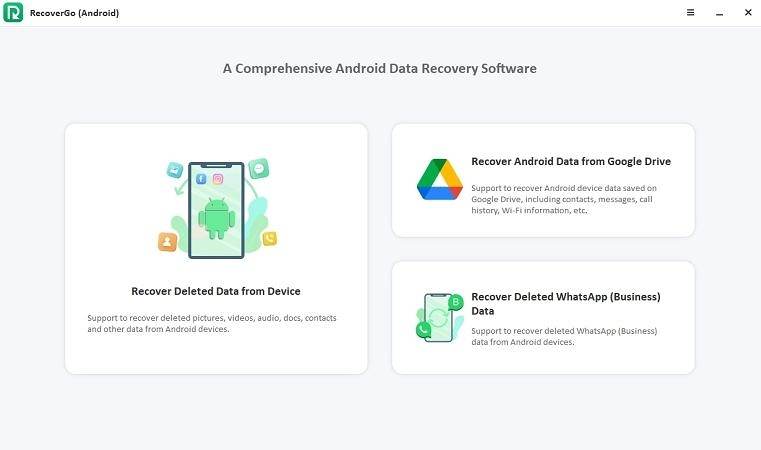
Paso 2: Después de eso, conecte su dispositivo a su PC con un cable USB y siga las instrucciones en pantalla para habilitar el modo de depuración USB.
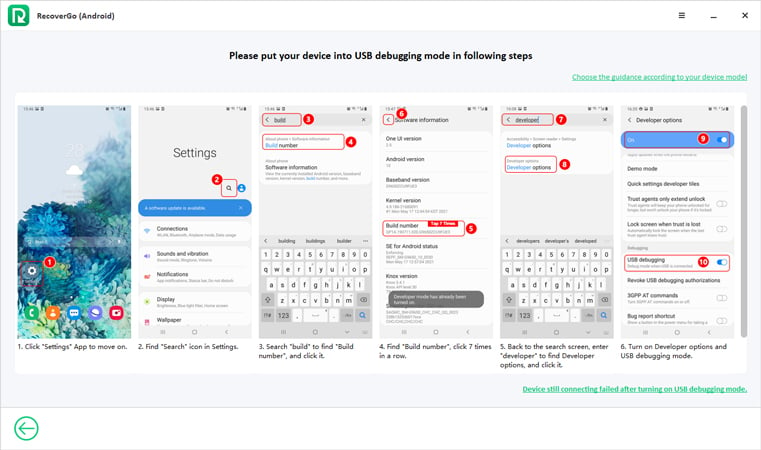
Paso 3: Elija el tipo de archivo que necesita y haga clic en Scan. Vaya durante un tiempo deje que la aplicación escanee su dispositivo.
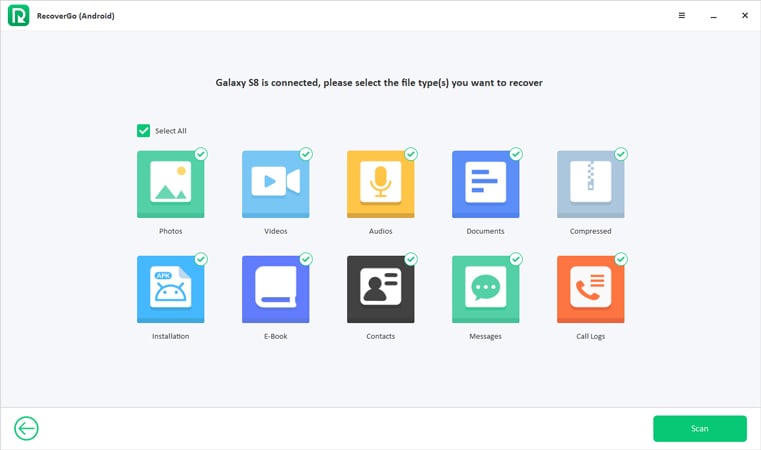
Paso 4: Seleccione y presente Vista previa de cada archivo de nota Samsung que se pueda recuperar. Para obtener los datos eliminados solamente, seleccione la opción Solo muestra los elementos eliminados. Para guardarlos en su computadora, haga clic en Recuperar. Luego, espere a que su PC recupere las notas por usted.
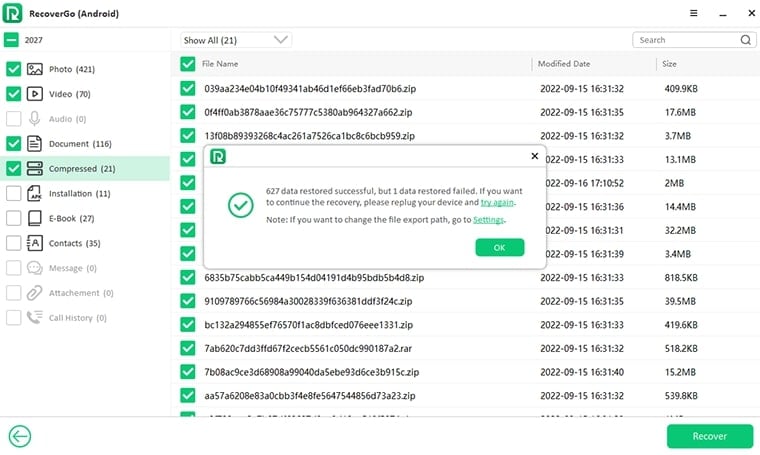
Consejo adicional: cómo hacer una copia de seguridad de las notas de Samsung
Para los dispositivos Samsung que ejecutan Android 7.0 (nougat) o lo último, Samsung Cloud es la mejor opción de almacenamiento de la nube para notas de copia de seguridad. Para ayudarlo a comprender cómo respaldar las notas de Samsung, los pasos a seguir son los siguientes.
Paso 1: Abra la aplicación Configuración en su dispositivo Samsung. Toque su cuenta de Samsung.
Paso 2: Haga clic en Samsung Cloud, elija datos de copia de seguridad.
Paso 3: En la página de configuración de Sync y Auto Backup, también encontrará opciones como Sync y Copia de copia de seguridad mientras deambulan, habilitarlo.
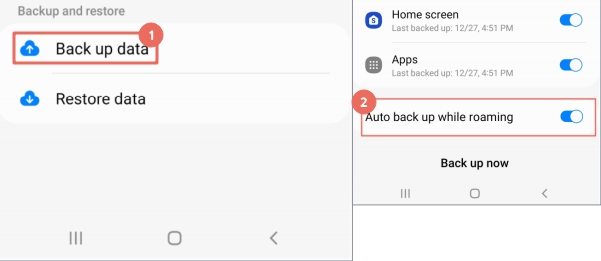
Palabra final
Esta guía explica cómo recuperar las notas de Samsung de las mejores 3 maneras. Esperamos que lo encuentre útil, ya que podría ayudarlo a recuperar algunos datos importantes. La mejor manera, en nuestra opinión, es mediante el uso de una aplicación de terceros como Itooltab Recovergo Android. Esta herramienta simple puede ayudarlo a encontrar sus notas perdidas o eliminadas de un dispositivo Samsung de la manera más rápida y simple. Puede usarlo para restaurar sus notas si descuidó hacer una copia de seguridad local de sus notas Samsung.
